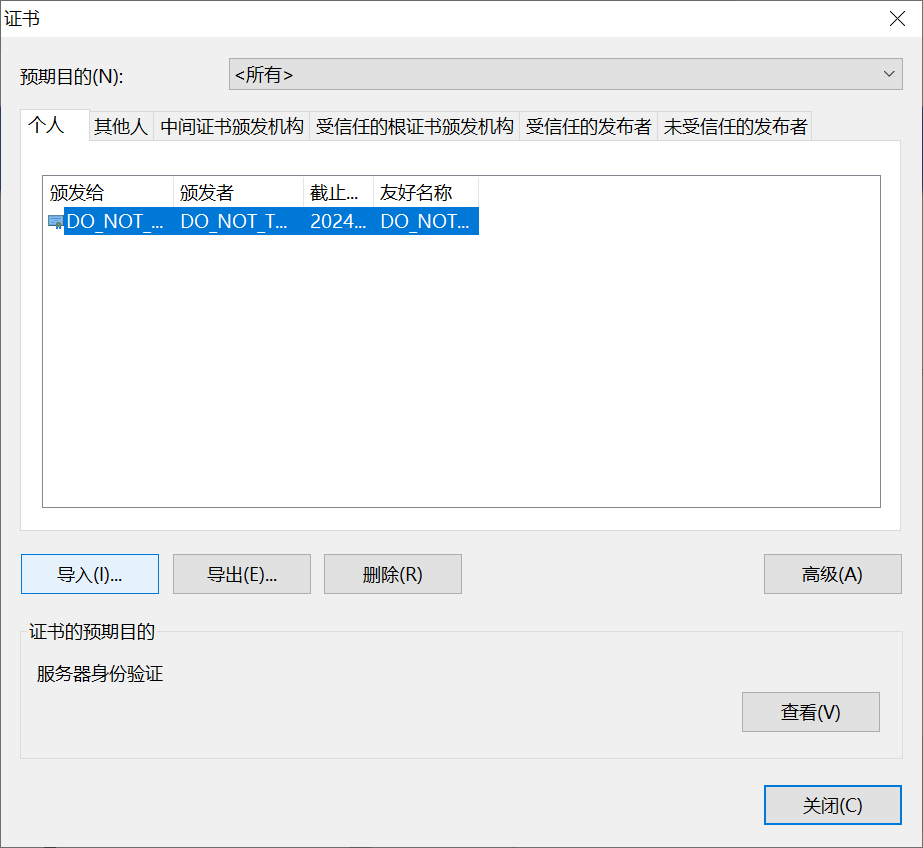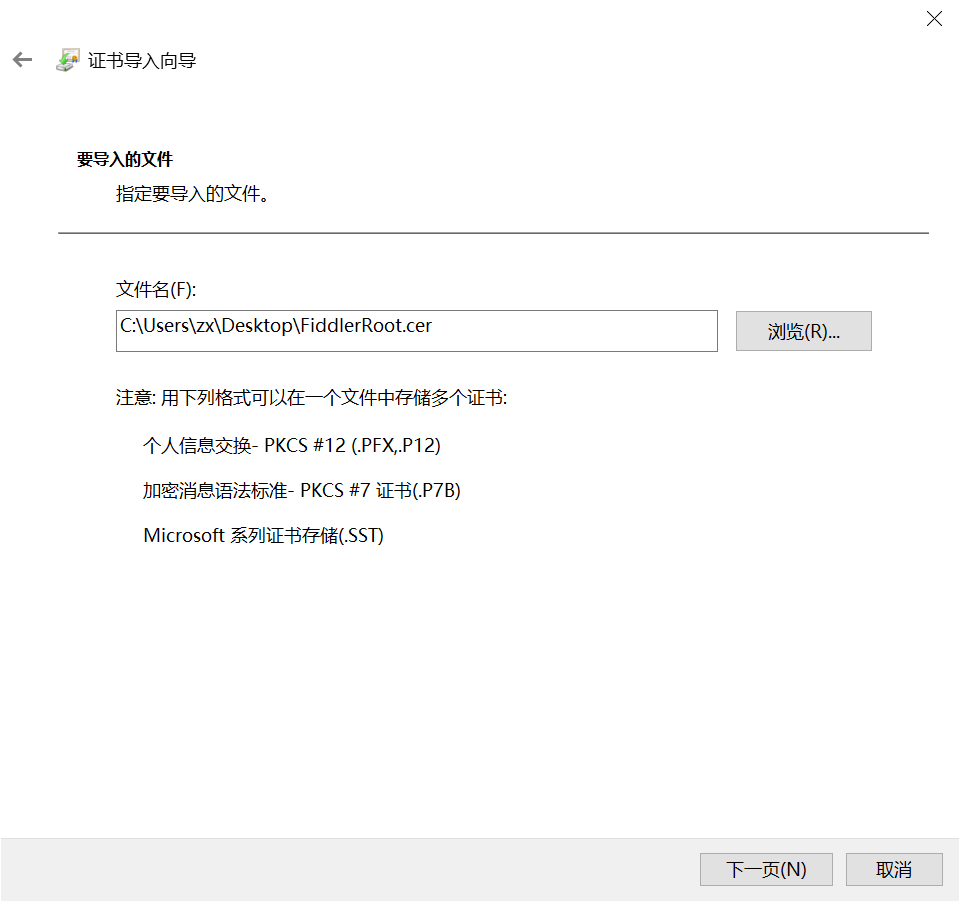Fiddler抓取HTTPS设置(PC和移动端)
Fiddler默认抓取的是HTTP协议,现在的协议基本上都是基于HTTPS协议的
一、fiddle抓取PC端的https
(一)设置Fiddler
1、菜单栏中点击Tool→Options→HTTPS,勾选Capture HTTPS CONNECTs(捕获https连接)、Decrypt HTTPS traffic(解密https通道)
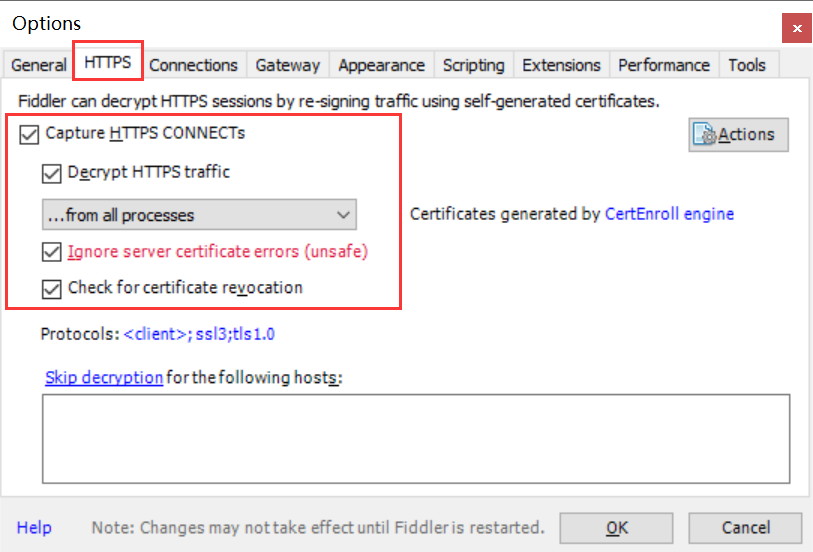
2、打开Tools–> Options–>HTTPS,点击Action,选择将CA证书导入到桌面,选择第2个"Expot Root Certificate to Desktop",导出成功后,点击上图的ok保存配置。
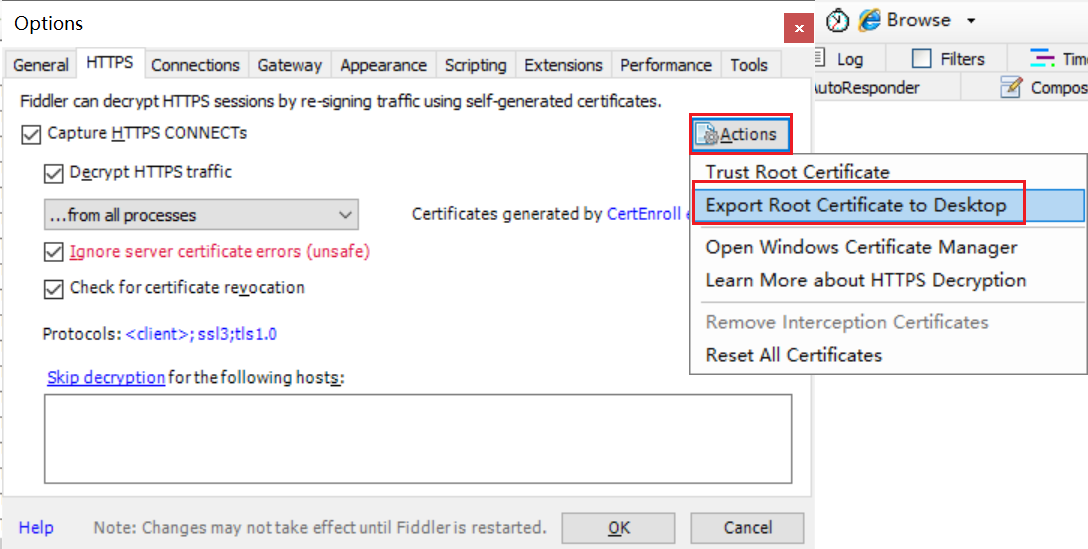
提示导出成功
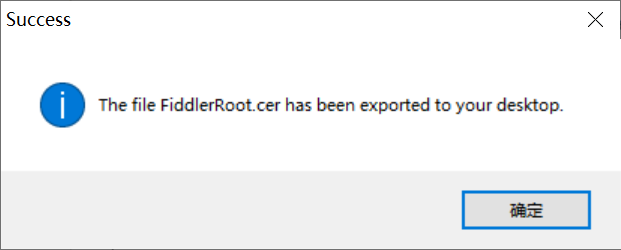
然后在桌面上就有了导出的证书,如下所示:
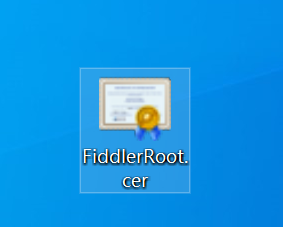
(二)将Fiddler证书导入到浏览器
1、打开浏览器设置---高级设置---管理证书,导入证书
2.重启浏览器,打开Fiddler就可以抓取HTTPS会话了
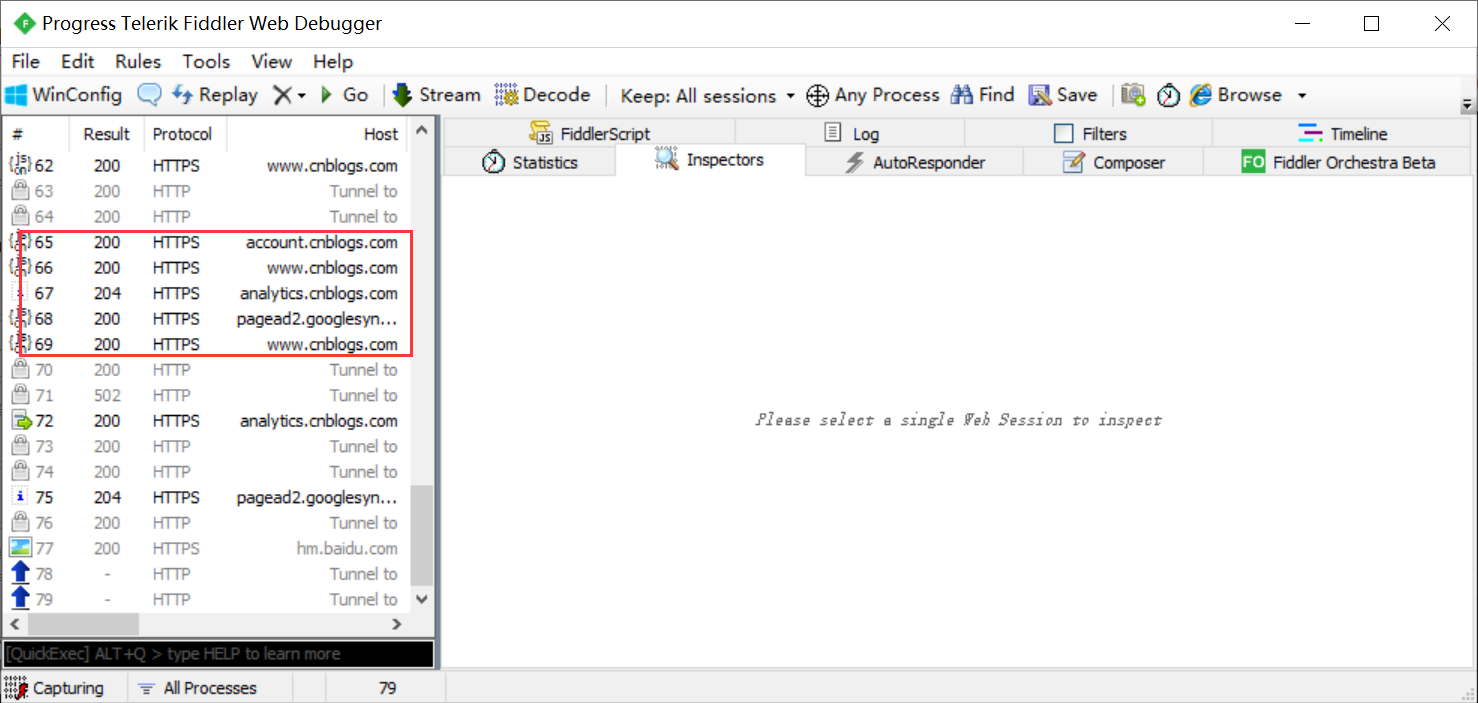
二、fiddle抓取移动端的https
(一)设置Fiddler
1.菜单栏中点击Tool→Options→connections,填写监听端口,并且勾选“allow remote computers to connect”(允许远程计算机连接)。
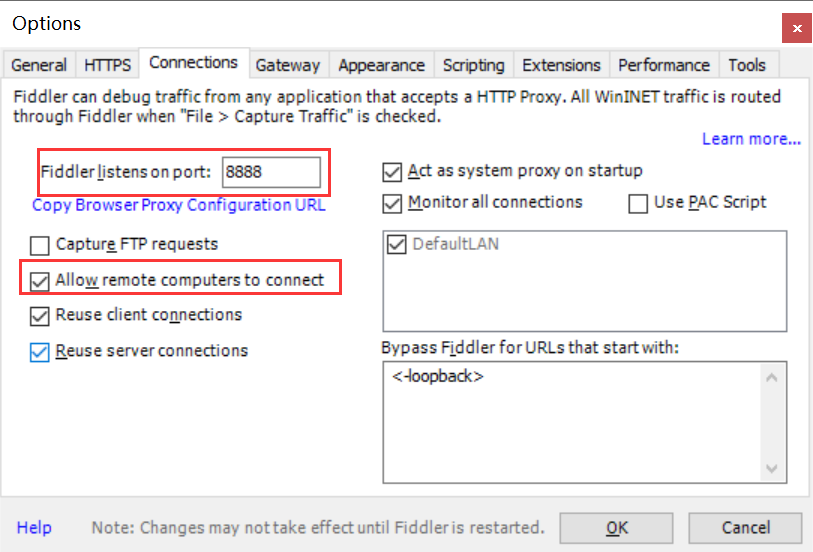
2.打开Tools–> Options–>HTTPS,勾选Decrypt HTTPS traffic ,选择from remotes client only(从远程客户端),同时勾选Ignore server certificate errors(unsafe)。

3. 打开Tools–> Options–>HTTPS,点击Actions中的Trust Root Certificate,添加fiddler证书到列表中:一直确定,就成功添加fiddler证书到本机列表了。

(二)设置手机
1.在手机的设置→无线局域网中,可以看到当前连接的 wifi 名,点击右边的详情键,在其最底部有「配置代理」一项,我们将其切换成手动,服务器填上连接电脑的 IP,以及前面设置的端口号 8888。

2.在手机浏览器中输入IP:端口号,比如:192.108.3.125:8888,访问的时候会出现如下界面,点击最后一行的FiddlerRoot certificate下载证书,根据提示操作,然后在设置→描述文件中进行安装。(Android手机以上操作就可以了,不需要进行)

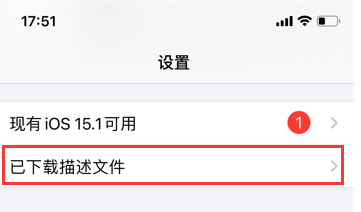
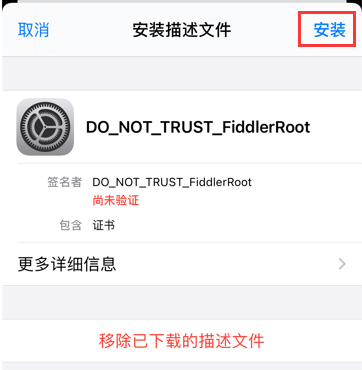

3. 安装完成后,iso系统的还需要进行开启:进入“设置-通用-关于本机”,点“证书信任设置”,将fiddler的证书开启。
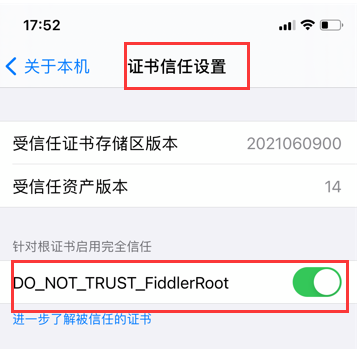
4. 现在打开fiddler,用手机访问https的请求,就可以抓取到了!